Glitch comentarii Facebook - 6 remedieri rapide
3 min. citit
Actualizat pe
Citiți pagina noastră de dezvăluire pentru a afla cum puteți ajuta MSPoweruser să susțină echipa editorială Afla mai multe
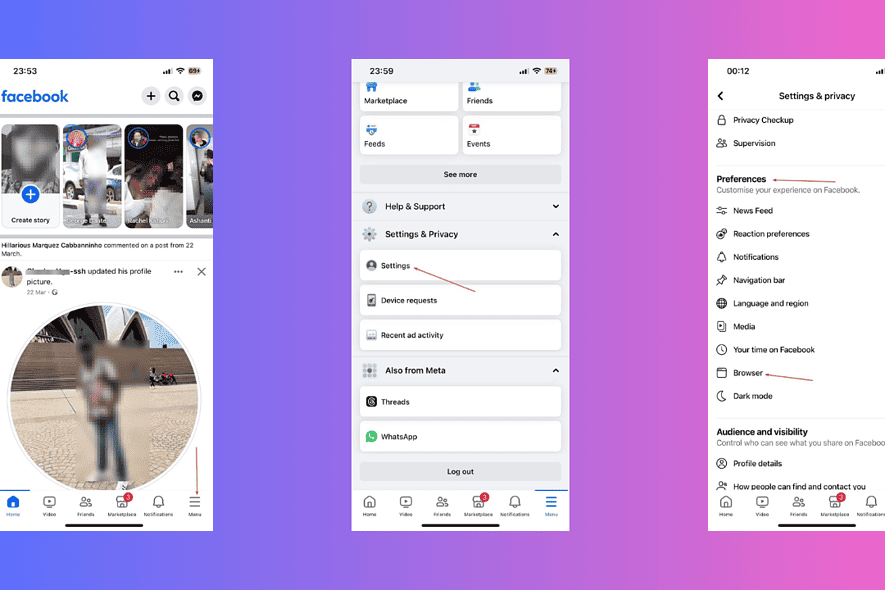
Te-ai confruntat și cu o eroare a comentariilor Facebook? Dacă ați făcut clic pe vizualizați mai multe opțiuni de comentarii și nu s-a întâmplat nimic, citiți mai departe.
În acest articol, voi explica cum să redobândiți accesul la el.
Cum să remediați erorile de comentarii Facebook (Comentariile nu se încarcă)
Reîmprospătați aplicația
Puteți face acest lucru cu ușurință glisând în jos pe fluxul de știri. Acest lucru ar trebui să vă reîmprospăteze aplicația Facebook și să vă restabiliți comentariile.
Verificați dacă sunteți conectat la internet
Cel mai simplu mod de a verifica dacă sunteți conectat la internet este prin deschiderea altor site-uri web. De exemplu, puteți căuta ceva pe Google.
Dacă browserul dvs. nu se conectează, comentariile dvs. de pe Facebook nu funcționează din cauza unei conexiuni slabe.
Reporniți aplicația
Închideți forțat și reporniți aplicația dvs. Facebook. Uneori, atât este nevoie pentru a remedia toate erorile aplicației, în special pe iPhone.
Ștergeți memoria cache a Facebook
Cache-ul Facebook stochează datele accesate frecvent ale aplicației, cum ar fi povești, postări recente și comentarii. Cu toate acestea, atunci când memoria cache este supraîncărcată, este posibil ca aplicația să se blocheze sau să se defecteze.
Iată cum să o ștergeți pe iPhone:
- Deschide aplicația Facebook.
- Apăsați pe Pictograma meniu în colțul din dreapta jos.
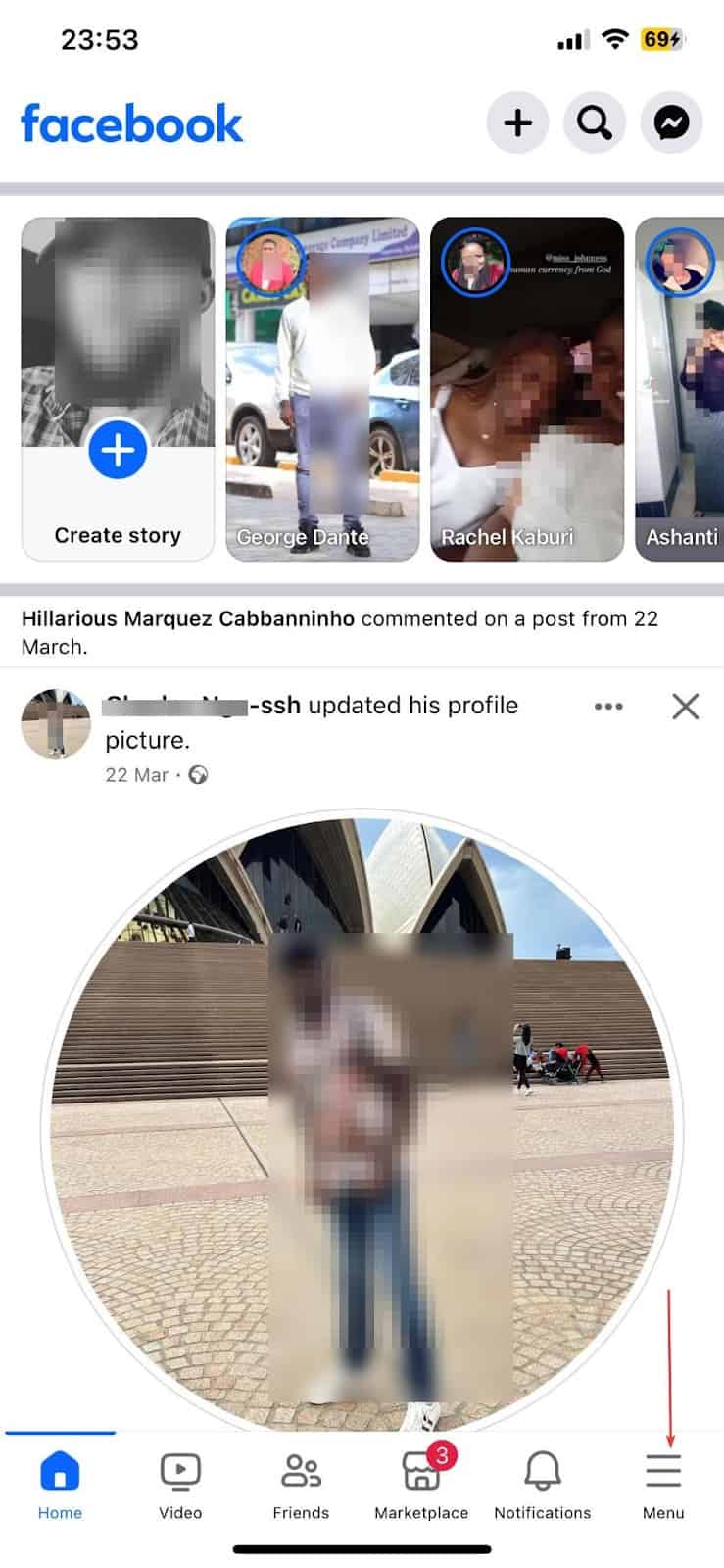
- Derulați în jos și apăsați pe Setări și confidențialitate.

- Apăsați pe Setări cont.

- Derulați în jos, atingeți PreferințeȘi selectați Browser.

- Apăsați pe clar în Date de navigare.

Dacă sunteți pe Android, iată pașii:
- Deschide aplicația Facebook.
- Accesați telefonul setări.
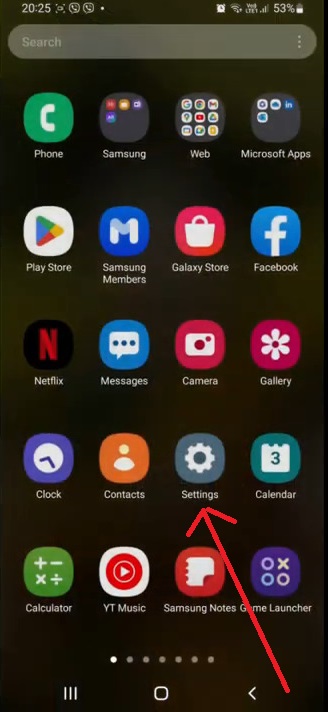
- Găsi Aplicații or Managementul aplicațiilor opțiunea din setări.
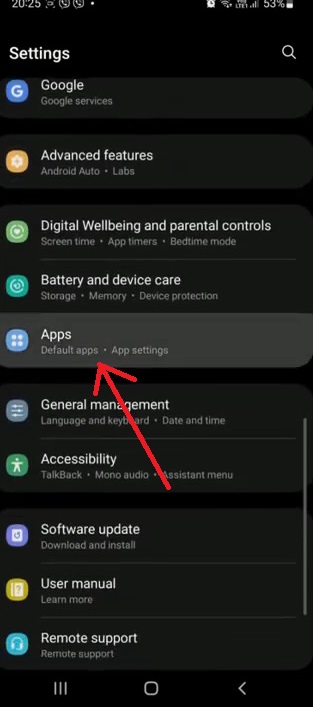
- În lista de aplicații, găsiți și deschideți Facebook. De asemenea, puteți utiliza bara de căutare pentru a o localiza rapid.
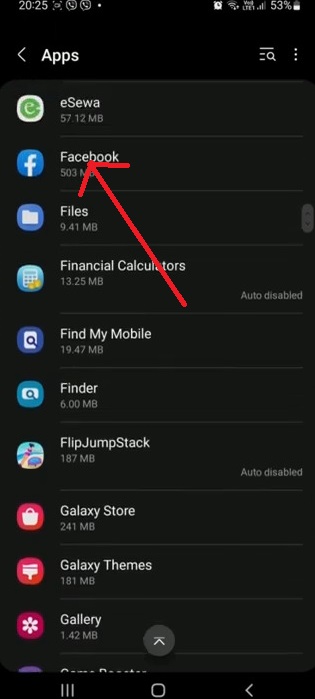
- Căutați Depozitare or Utilizarea de date, in functie de telefonul tau.
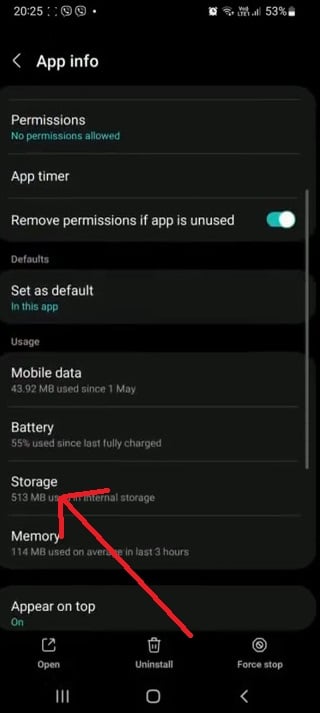
- În partea de jos, ar trebui să vedeți Goliți memoria cache si Date clare Opțiuni. Asigurați-vă că selectați Goliți memoria cache numai. Nu selectați Date clare deoarece aceasta vă va șterge informațiile de conectare și alte setări ale aplicației.
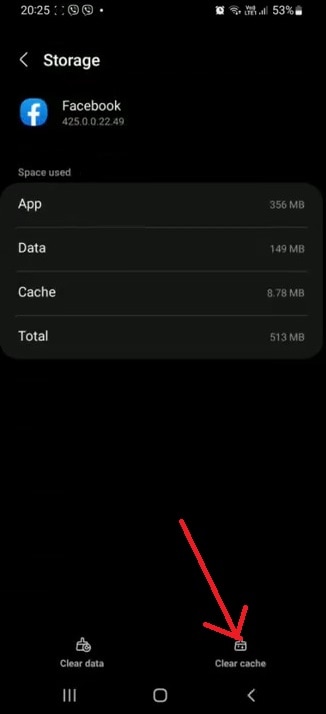
Înregistrați-vă în contul dvs
- Deschide aplicația Facebook.
- Apăsați pe Meniu opțiunea (trei linii) în partea dreaptă sus a ecranului. Dacă utilizați un iPhone, acesta este pictograma profilului în partea dreaptă jos a aplicației dvs.
- Derulați în jos la opțiunea de deconectare și atingeți-o.
- Selectați ieșiți pe mesajul pop-up care apare.
- Conectați-vă din nou la contul dvs.
Actualizați Facebook
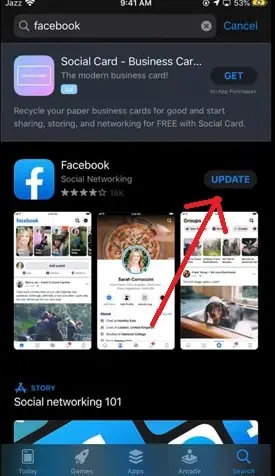
Actualizarea aplicației Facebook ar putea rezolva comentariile greșite dacă nimic altceva nu funcționează. Puteți căuta FB în Play Store sau iOS App Store. Dacă aplicația este învechită, ar trebui să vedeți o opțiune de actualizare unde se află de obicei instalarea.
Cu toate acestea, este important să rețineți că versiuni mai vechi de iOS și Android este posibil să nu accepte cea mai recentă versiune de Facebook.
Ați putea fi, de asemenea, interesat de:
Așadar, acum știți cum să remediați eroarea comentariilor Facebook! Este o procedură destul de simplă. Simțiți-vă liber să împărtășiți orice sfaturi în comentariile de mai jos.








Forumul utilizatorilor
0 mesaje